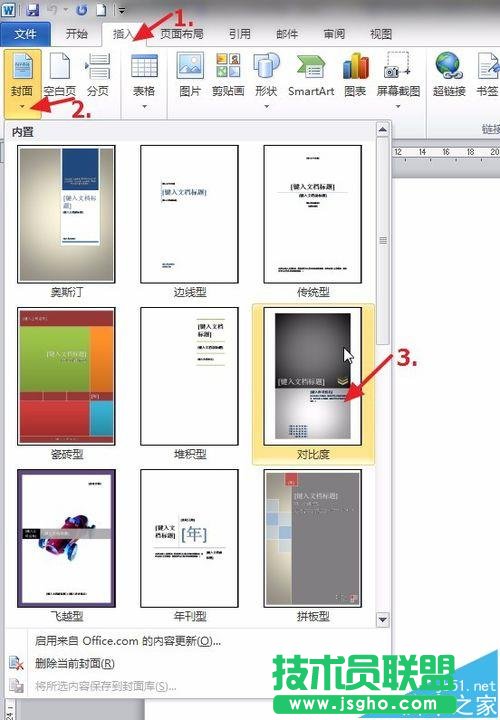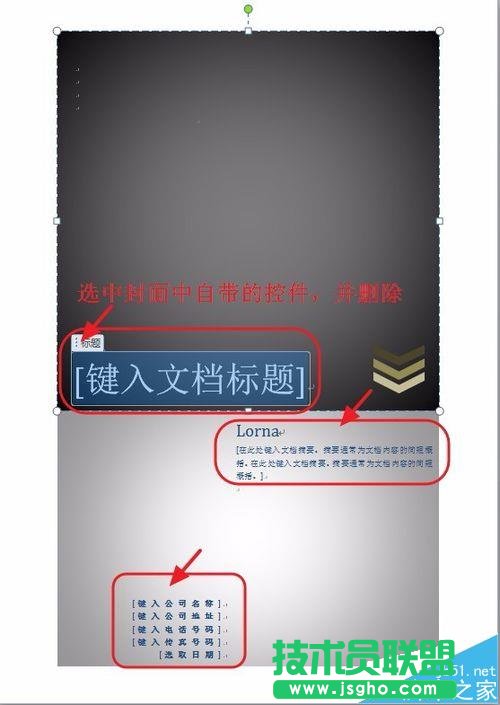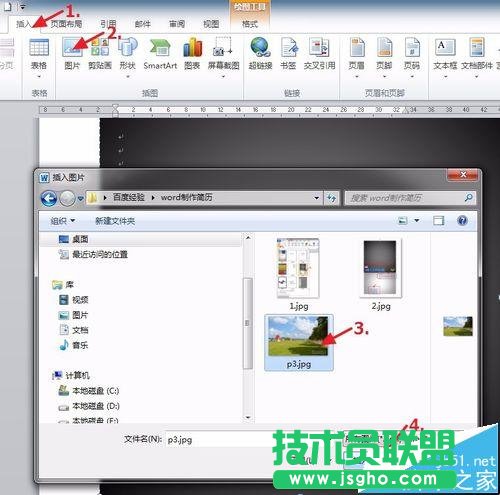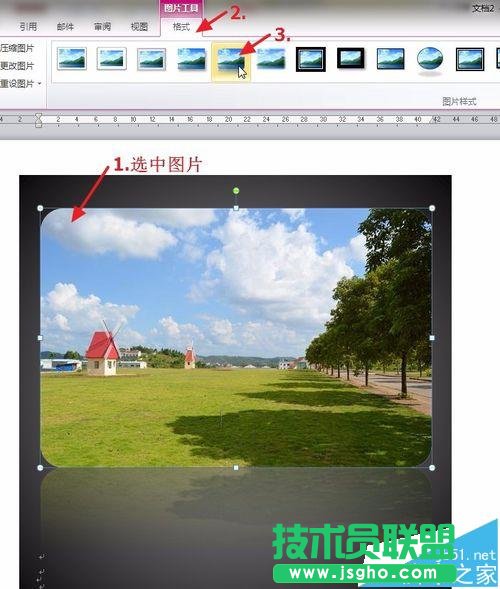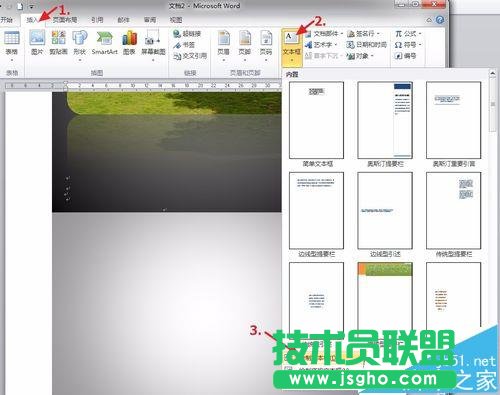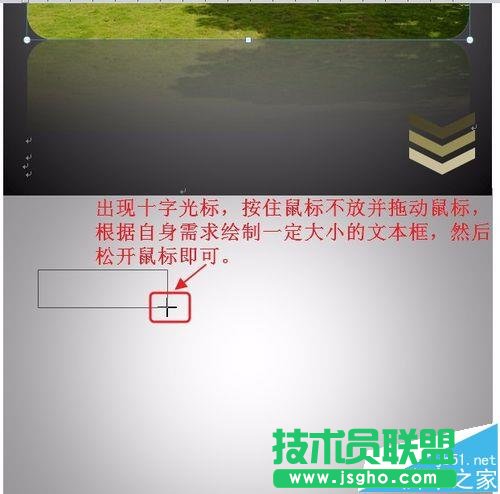推薦系統(tǒng)下載分類: 最新Windows10系統(tǒng)下載 最新Windows7系統(tǒng)下載 xp系統(tǒng)下載 電腦公司W(wǎng)indows7 64位裝機萬能版下載
Word個人簡歷封面自制圖文詳細教程(圖文)
發(fā)布時間:2022-06-05 文章來源:xp下載站 瀏覽:
|
辦公軟件是指可以進行文字處理、表格制作、幻燈片制作、圖形圖像處理、簡單數(shù)據(jù)庫的處理等方面工作的軟件。目前辦公軟件朝著操作簡單化,功能細化等方向發(fā)展。辦公軟件的應(yīng)用范圍很廣,大到社會統(tǒng)計,小到會議記錄,數(shù)字化的辦公,離不開辦公軟件的鼎力協(xié)助。另外,政府用的電子政務(wù),稅務(wù)用的稅務(wù)系統(tǒng),企業(yè)用的協(xié)同辦公軟件,這些都屬于辦公軟件。 Word怎么制作個人簡歷封面? 1、利用Word封面制作簡歷的封面:Word自帶了一些設(shè)置好的封面,用戶可以根據(jù)需求直接選擇并使用。選擇“插入”——“封面”——“對比度”(本案例使用的封面名稱為“對比度”)
2、清除word封面自帶的內(nèi)容:將封面中自帶的控件選中并刪除,注意:一定要選中控件的名稱后選擇退格鍵/刪除鍵,如選中圖中“標題”的字樣后選擇“delete”鍵,同時里面也會有些多余的文本框,也可以刪除,這樣方便自由發(fā)揮
3、插入圖片修飾封面:“插入”——“圖片”選擇圖片存放的位置,點擊“插入”。(圖片可以選擇校園風(fēng)景,學(xué)校具有代表性的標志,當然也有人喜歡放置個人照片,由自身決定)
4、修飾封面中的圖片:利用圖片工具欄中自帶的“圖片樣式”功能區(qū)的樣式對圖片進行美化。(案例中選用的是“映像圓角矩形”樣式),然后修改圖片的環(huán)繞方式(默認是嵌入式,這種情況下圖片是無法移動的)以便調(diào)整圖片的位置。
5、插入文本框修飾封面:選擇“插入”——“文本框”——“繪制文本框”,然后會出現(xiàn)“十”字型光標,然后按住鼠標不放并拖動鼠標,根據(jù)自身需求繪制一定大小的文本框,繪制好后松開鼠標即可。(大致大小即可,填充內(nèi)容后還可繼續(xù)調(diào)整大小)
硬件是實在的,有模有樣的。軟件是程序性的。是一系列的指令。有了軟件,硬件才會實現(xiàn)更豐富的功能。 |
相關(guān)文章
上一篇:PPT文檔播放沒聲音了如何辦?
下一篇:Excel表格的9個運用技巧
Windows系統(tǒng)教程欄目
本類教程排行
系統(tǒng)熱門教程
本熱門系統(tǒng)總排行